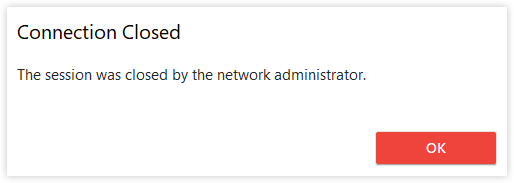ローカルデバイスとリモートデバイス間で作成されたすべてのセッションのリストを my.anydesk IIで表示できます。
すべてのセッションを見る
[ セッション] タブに移動し、2 つのクライアント間で作成された各接続の次の詳細を表示します。
すべてのセッションのリストを表示するには、[ セッション] タブに移動します。各セッションには、次の情報が表示されます。
送信元アドレス - セッションを開始したデバイスのAnyDeskアドレス。
宛先アドレス - セッションリクエストを受信したデバイスのAnyDeskアドレス。
状態 - 現在の セッションステータス。
開始時刻 - セッションが開始された正確な時刻。
終了時刻 - セッションが終了した正確な時刻。
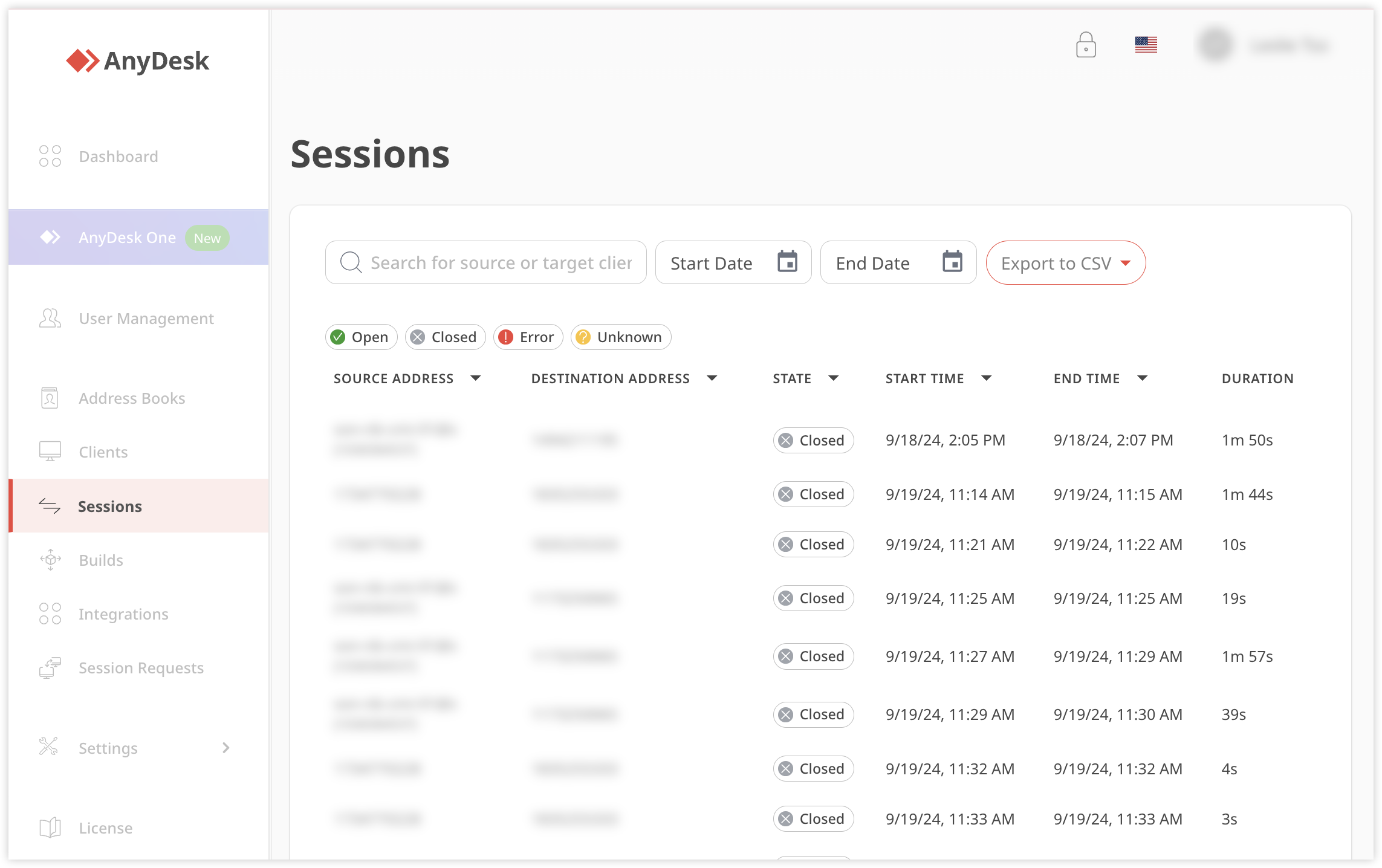
セッション リストの上にあるフィルター オプションを使用して、ステータスでセッションをフィルター処理できます。
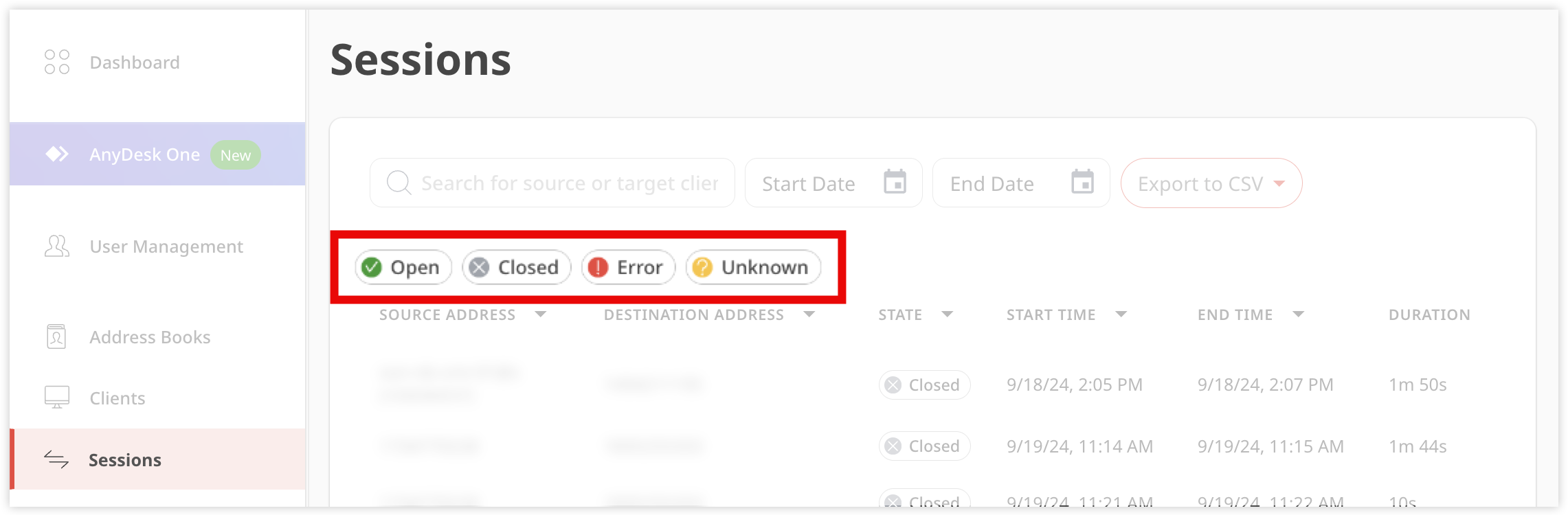
セッション・フィルタリング・オプション
セッションの詳細を表示する
セッションに関する詳細情報を表示するには:
リストからセッションを選択します。
セッションの詳細ページには、セッション期間、ローカルクライアントとリモートクライアントのライセンスステータス、および コメント セクションに入力されたコメントが表示されます。
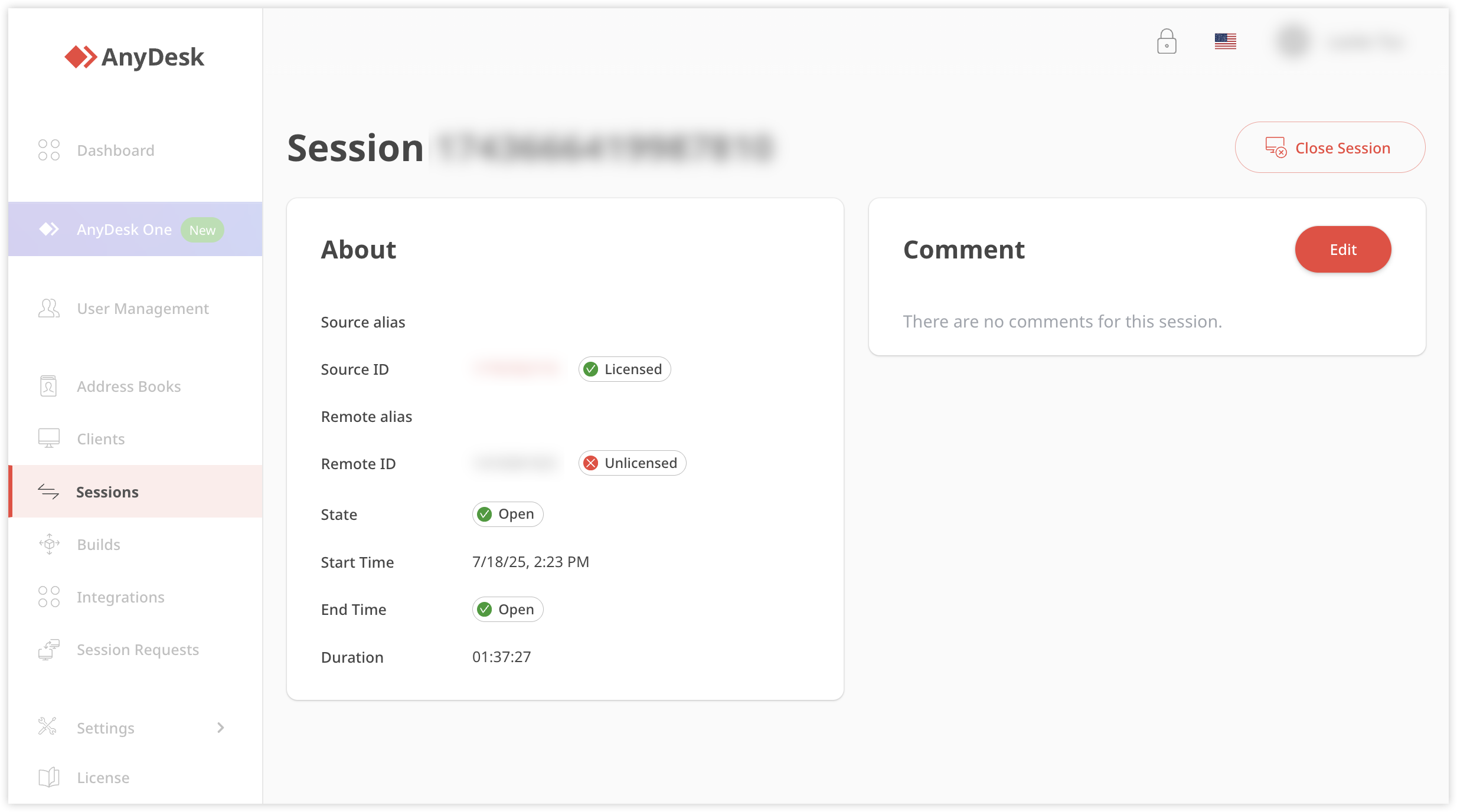
アクティブなセッションを閉じる
my.anydesk II管理コンソールからアクティブなセッションを閉じることができます。または、AnyDeskクライアントから直接終了することもできます。
🦉 AnyDeskクライアントでセッションを終了する方法の詳細については、this articleを参照してください 。
アクティブなセッションを閉じるには:
[ セッション] タブの検索バーの下にある [
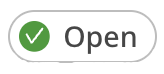 ] をクリックして、アクティブなセッションをフィルタリングします。
] をクリックして、アクティブなセッションをフィルタリングします。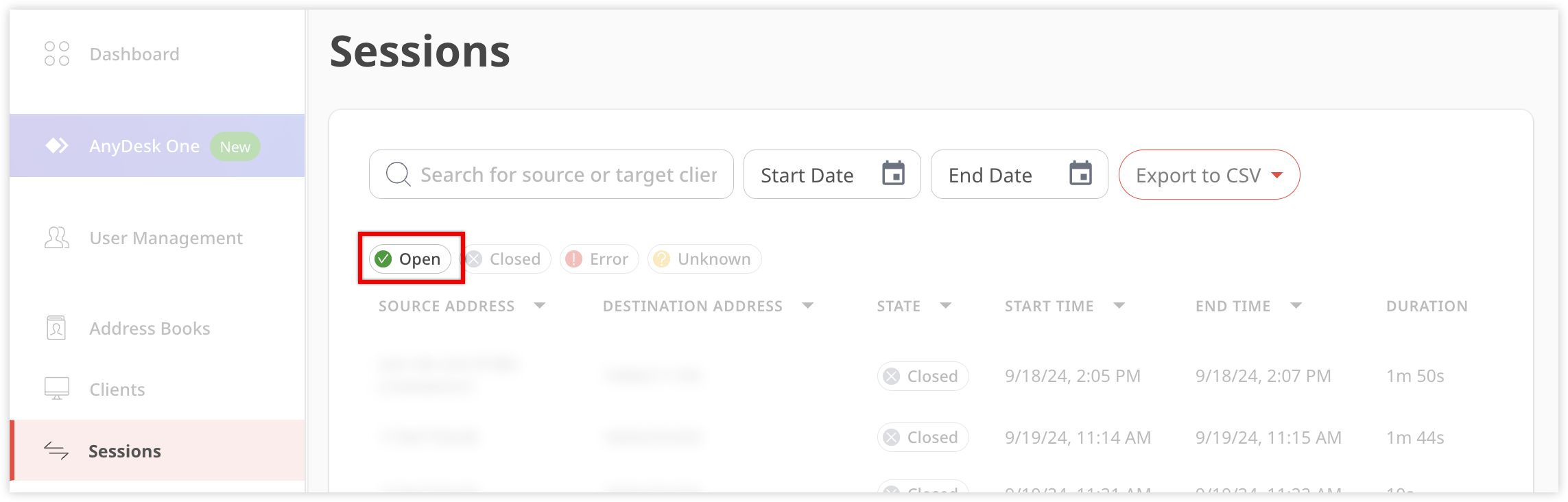
閉じるセッションを選択します。
開いたページで、[ セッションを閉じる] をクリックします。
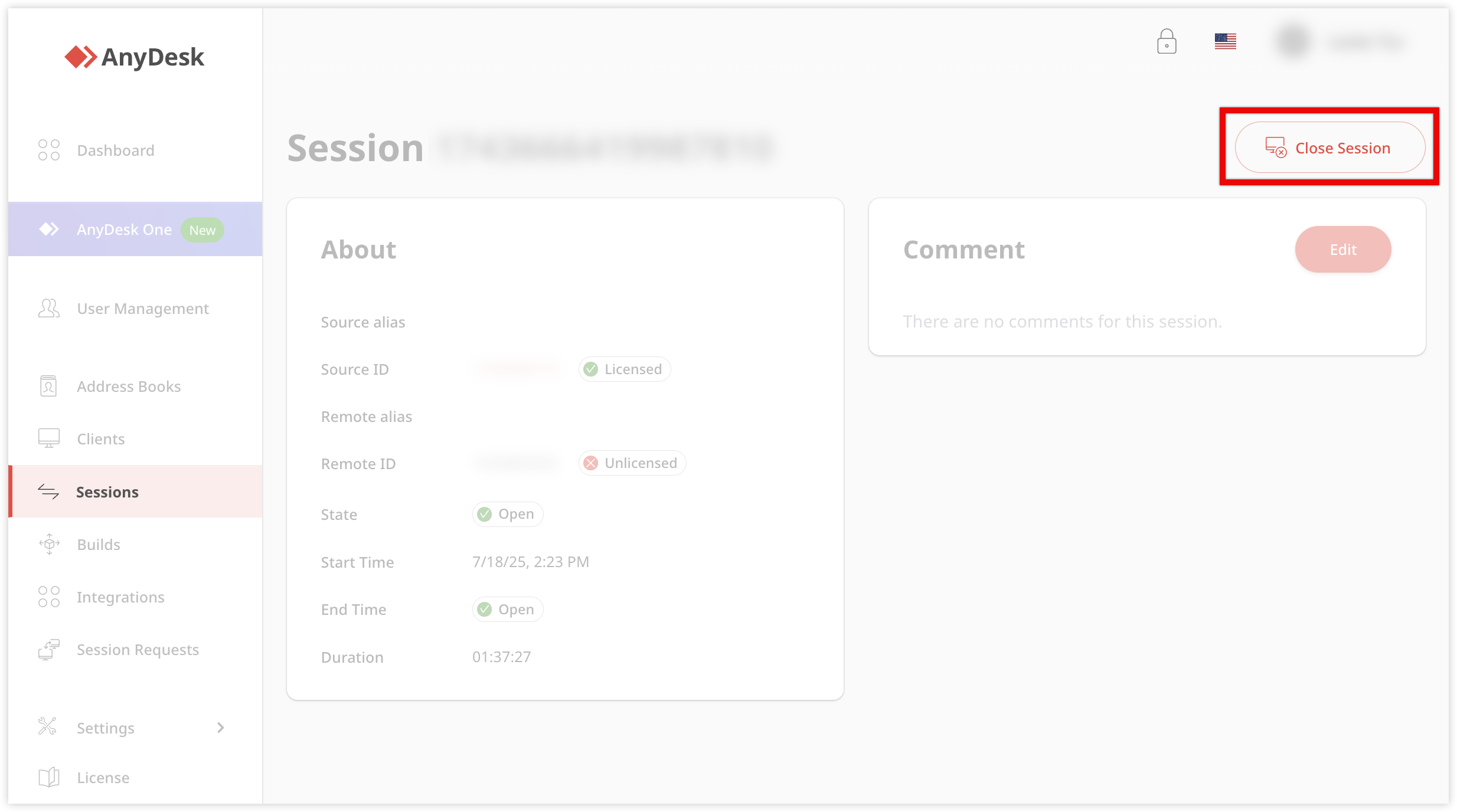
確認ウィンドウで、[ セッションの切断] をクリックします。
セッションが閉じられると、my.anydesk IIに確認メッセージが表示されます: セッションが正常に終了しました。ローカルデバイスには、ネットワーク管理者によってセッションが閉じられたことを示すメッセージが表示されます。